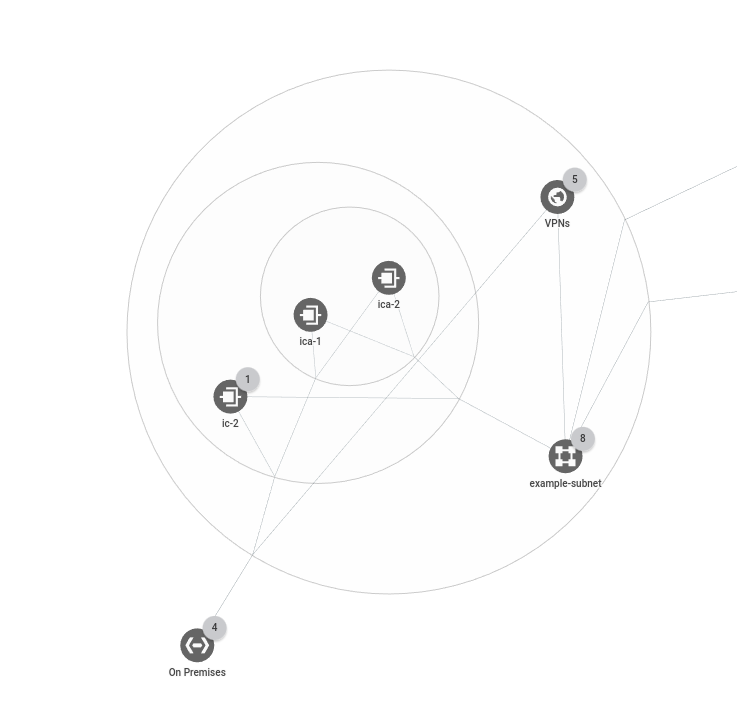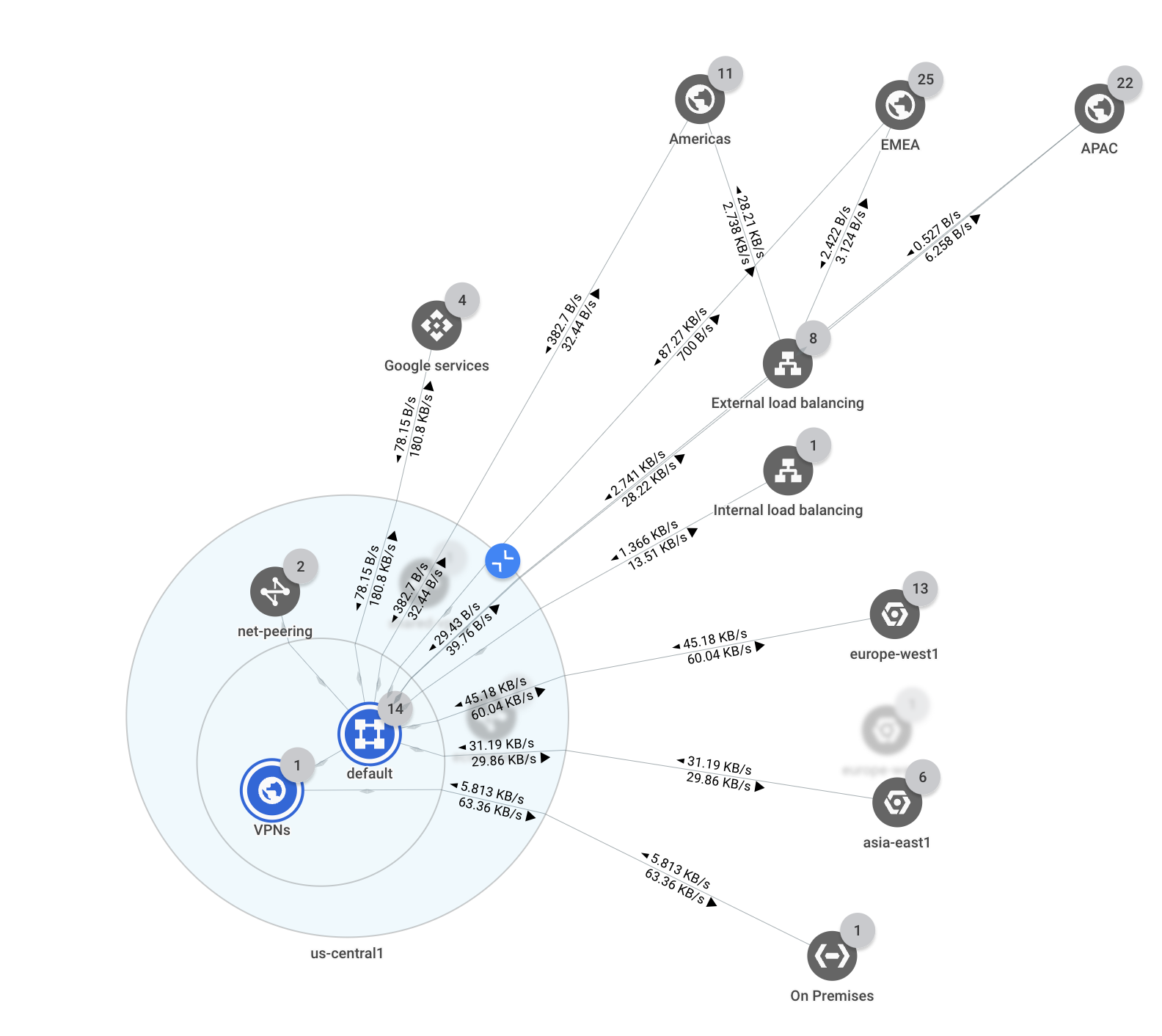Caso d'uso: risolvere i problemi di connettività ibrida
Nei seguenti casi d'uso, sei un amministratore di rete che supporta una rete che include connessioni di interconnessione, tunnel VPN o istanze di appliance router per le reti on-premise. Vuoi visualizzare la larghezza di banda per le reti on-premise e diagnosticare i colli di bottiglia e altri problemi di rete. Vuoi conoscere l'utilizzo della rete dei tunnel VPN, dei collegamenti VLAN e delle connessioni di Interconnect o delle istanze dell'appliance router.
I seguenti casi d'uso mostrano in che modo Network Topology può aiutarti a monitorare e identificare rapidamente eventuali problemi nella tua rete.
Dettagli della topologia di interconnessione
In questa topologia, il nodo australia-southeast1 è espanso. Puoi vedere le connessioni Interconnect associate e il nodo (non ancora espanso) che raccoglie i tunnel VPN. Inoltre, una connessione Interconnect viene espansa e puoi vedere i collegamenti VLAN associati. La connessione di interconnessione è l'entità che racchiude e include i collegamenti VLAN. Poiché la connessione Interconnect e i collegamenti VLAN sono risorse regionali, vengono visualizzati all'interno della regione in cui si trovano. La connessione Interconnect ha due endpoint, uno nella rete Google Cloud e l'altro nella rete on-premise.
La seguente topologia mostra la gerarchia della topologia di rete.
Throughput della larghezza di banda di interconnessione
In questo scenario, puoi eseguire le seguenti azioni:
Monitora l'utilizzo dei collegamenti VLAN e delle connessioni di interconnessione in modo da prendere decisioni più informate quando pianifichi la crescita della rete.
Seleziona un collegamento VLAN. Fai clic sulle metriche del traffico, ad esempio il conteggio dei byte in entrata, e visualizza la larghezza di banda del traffico che attraversa il collegamento VLAN perGoogle Cloud dalla rete on-premise.
Tieni premuto il cursore sopra un'entità, ad esempio un collegamento VLAN. Fai clic sulle metriche del traffico, come il conteggio dei byte in uscita, per visualizzare il throughput della larghezza di banda per le reti on-premise e diagnosticare i colli di bottiglia e altri problemi di rete.
Per qualsiasi metrica dell'entità, espandi i grafici delle serie temporali fino al periodo di tempo richiesto per visualizzare eventuali colli di bottiglia della larghezza di banda.
Dettagli della topologia del gateway VPN
In questa topologia, viene espanso un nodo con un gateway VPN e un tunnel VPN. In modo gerarchico nell'interfaccia della topologia della rete, all'interno di ogni gateway Cloud VPN puoi vedere uno o più tunnel VPN. Il gateway Cloud VPN ha due endpoint, uno nella rete Google Cloud e l'altro nella rete on-premise.
La seguente topologia mostra la gerarchia della topologia di rete con i tunnel VPN:
Velocità effettiva della larghezza di banda VPN
In questa topologia, il nodo us-central1 è espanso e puoi vedere le connessioni di peering, i gateway e i tunnel VPN associati connessi alle reti on-premise. Una rete on-premise può fare riferimento a qualsiasi rete remota Google Cloud esterna al dominio.
In questo scenario, puoi eseguire le seguenti azioni:
Monitora l'utilizzo della rete del tunnel VPN per prendere decisioni più efficaci per la pianificazione della crescita della rete.
Seleziona il tunnel VPN. Fai clic sulle metriche sul traffico, ad esempio il conteggio dei byte in entrata, e visualizza la larghezza di banda del traffico che attraversa il tunnel VPN perGoogle Cloud la rete on-premise.
Tieni il puntatore sopra il tunnel VPN. Fai clic sulle metriche sul traffico, come il conteggio dei byte in uscita, per visualizzare la velocità in bit della larghezza di banda per le reti on-premise e diagnosticare i colli di bottiglia e altri problemi di rete.
Per qualsiasi metrica dell'entità, espandi i grafici delle serie temporali fino al periodo di tempo richiesto per visualizzare eventuali colli di bottiglia della larghezza di banda.
Dettagli dell'appliance router
In una topologia tipica che include un'istanza dell'appliance router connessa a una rete on-premise, puoi vedere l'istanza dell'appliance router. Poiché le istanze dell'appliance router sono risorse regionali, vengono visualizzate all'interno della regione in cui si trovano. L'istanza dell'appliance router ha due endpoint, uno nella Google Cloud rete e l'altro nella rete on-premise.
Velocità in entrata e in uscita della larghezza di banda dell'appliance router
In questo scenario, puoi eseguire le seguenti azioni:
Monitora l'utilizzo dell'istanza dell'appliance router per prendere decisioni più informate quando pianifichi la crescita della rete.
Seleziona un'istanza dell'appliance router. Fai clic sulle metriche del traffico, ad esempio il conteggio dei byte in entrata o in uscita, e visualizza la larghezza di banda del traffico che attraversa l'istanza dell'appliance router tra Google Cloud e la rete on-premise. Diagnostica i colli di bottiglia e qualsiasi altro problema di rete.
Per qualsiasi metrica dell'entità, espandi i grafici delle serie temporali fino al periodo di tempo richiesto per visualizzare eventuali colli di bottiglia della larghezza di banda.
Passaggi successivi
- Monitorare la configurazione di rete con Network Topology
- Caso d'uso: controllo delle prestazioni di rete
- Risolvere i problemi relativi a Network Topology
- Quote e limiti di Cloud Interconnect
- Quote e limiti di Cloud VPN